在LINE中添加表情,聊天时点击输入框旁的笑脸图标,选择喜欢的表情点击即可发送。如果想添加新表情包,可以在表情页面点“+”进入表情商店,选择并下载喜欢的表情包,下载后即可在聊天中使用。
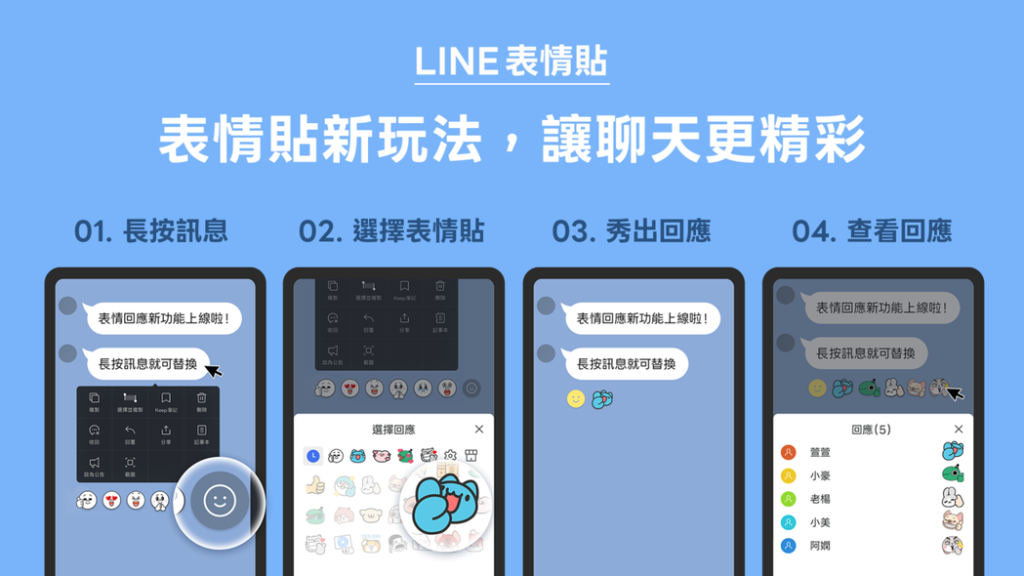
添加LINE表情的详细步骤
打开LINE表情菜单的方法
找到表情入口:在LINE的聊天界面,输入框右侧通常会有一个笑脸图标,点击这个笑脸图标即可打开表情菜单。在表情菜单里会展示你已下载或系统默认的表情内容,无需复杂操作。
通过“+”号访问表情:如果你的聊天界面找不到笑脸图标,也可以点击输入框旁的“+”号。在弹出的功能菜单里,选择“表情”选项,同样可以进入表情选择页面,找到各类表情。
切换不同表情包:进入表情菜单后,页面上方会显示你已添加的各种表情包标签。只需点击不同的标签,就能切换浏览不同的表情包,方便你查找和使用喜欢的表情内容。
在聊天中插入表情的操作流程
单击表情即可发送:在表情菜单里浏览喜欢的表情,看到合适的表情时,直接点击表情图标,它就会自动发送到当前的聊天窗口,不需要再次确认,使用简单便捷。
输入文字后插入表情:如果你希望让消息更丰富,可以先输入文本内容,然后在合适的位置插入一个或多个表情,表情会跟随文字一起发送,使聊天内容更加生动有趣。
连续发送多个表情:想要表达更多情绪,可以在表情菜单中连续选择不同的表情,每点击一次表情就能添加到消息中,点击发送后可一次性发送多个表情,增加聊天的趣味和表现力。
LINE表情商店使用指南
如何查找并下载LINE新表情包
进入LINE表情商店:在LINE聊天界面,点击输入框旁边的笑脸图标进入表情菜单,再点击页面上的“+”号或“商店”按钮,即可进入LINE表情商店。LINE表情商店会根据用户兴趣和流行趋势推荐多种表情包,首页上有热门、最新和各种分类,方便用户挑选。
在LINE表情商店中搜索表情包:进入LINE表情商店后,可以直接在首页浏览各类表情包,也可以利用页面顶部的搜索框输入关键词,快速查找自己感兴趣的表情包。无论是动漫、动物还是搞笑风格,都能在LINE表情商店中轻松找到合适的表情内容,并可查看预览效果。
在LINE表情商店下载表情包:选中想要的表情包后,点击表情包详情页的“下载”或“购买”按钮。免费表情包直接下载,付费表情包则需用LINE积分或通过LINE支付完成购买。下载完成后,表情包会自动添加到LINE表情菜单中,可以立刻在聊天中使用。
管理已下载的表情包
在LINE表情菜单中查看表情包:打开LINE聊天界面,点击表情图标进入表情菜单,然后点击菜单页面右上角的设置按钮或“管理”按钮,进入管理已下载表情包的界面。在这里可以查看所有已经下载并添加到LINE账户中的表情包。
调整LINE表情包的显示顺序:在LINE的表情管理界面,可以通过拖动表情包图标来改变它们在表情菜单中的排列顺序。将最常用的表情包拖拽到前面,方便在聊天时快速选择,提高聊天效率。设置完成后,顺序会立即在LINE表情菜单中生效。
删除或隐藏LINE表情包:如果某些表情包不常用了,可以在LINE表情管理页面选择对应表情包,点击旁边的“删除”或“隐藏”选项。这些操作不会影响你已经购买的表情包记录,后续可以随时在LINE表情商店重新下载或恢复隐藏的表情包,灵活管理自己的表情库。
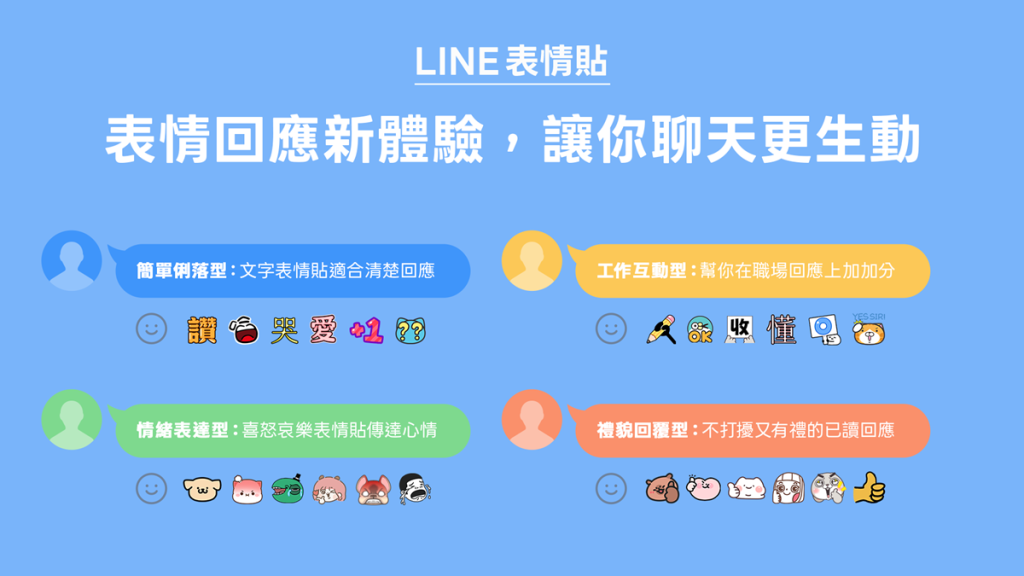
自定义LINE表情功能解析
制作个人专属表情的方法
使用LINE Creators Studio应用:想要制作属于自己的LINE表情,推荐下载并使用LINE官方推出的LINE Creators Studio应用。通过这个应用,用户可以轻松上传自己的图片或手绘作品,添加文字或特效,生成独特的表情图片。
准备清晰的图片素材:在制作LINE表情时,建议准备清晰且风格统一的图片素材。可以用手机拍摄自拍照、宠物照,或者绘制卡通形象,再将这些素材导入LINE Creators Studio进行简单裁剪和修饰,确保表情效果自然生动。
设计表情内容和风格:自定义LINE表情不仅可以包含不同的表情动作,还能添加创意文字、贴纸装饰等元素。制作时可以考虑日常对话中常用的表情和短语,让表情包更贴合自己的聊天习惯,提高使用频率和趣味性。
添加自定义表情到聊天中的步骤
将自定义表情上传至LINE平台:完成表情制作后,需将表情包上传到LINE Creators Market。如果是个人使用,可以选择“仅自己使用”或小范围分享,若想公开售卖则按照平台指引进行发布审核。
通过LINE账号导入表情:表情审核通过后,在LINE应用表情菜单中,点击“+”号进入表情商店,切换到“我的表情”标签页,就能看到刚刚制作并通过审核的自定义表情。点击“下载”或“添加”按钮,即可将自定义表情添加到自己的LINE表情菜单中。
在聊天中使用自定义表情:自定义表情包添加成功后,回到LINE聊天界面,点击表情图标就能看到专属的自定义表情。选择表情即可发送,也可以与文字内容混合发送,让聊天内容更有个人风格和专属特色。
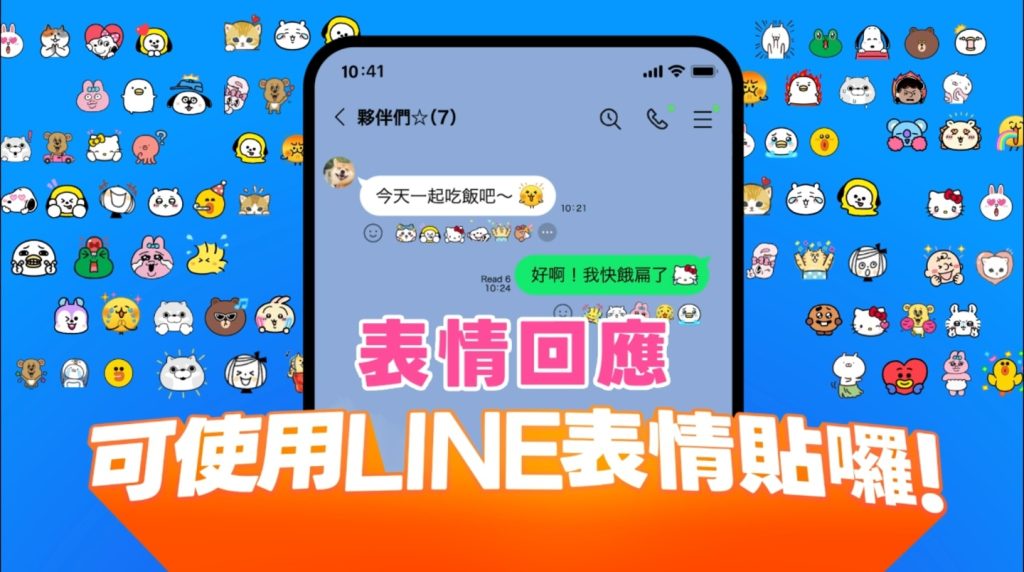
LINE表情设置与管理技巧
设置常用表情快捷方式
调整LINE表情包排序:在LINE的表情管理页面,你可以自由调整表情包的显示顺序,把最常用的表情包移动到前面。只需在表情菜单的管理或设置界面,长按需要移动的表情包,然后拖拽到想要的位置,松开后顺序即刻生效,这样每次打开表情菜单时,常用的表情包就会优先显示。
添加表情到收藏夹:在部分LINE版本中,可以将最喜欢的单个表情加入收藏夹。只需在表情菜单中长按某个表情,选择“添加到收藏”或类似选项,之后在表情菜单顶部或专属收藏区快速找到并发送这些常用表情,让沟通更加高效。
设置快捷输入表情:在聊天输入框中,部分设备或LINE版本支持为输入法添加表情快捷方式。可以通过输入法自带的表情功能,将常用的LINE表情设为快捷选项,一键切换输入,提高表情发送速度,适合高频使用者或群聊场景。
删除或隐藏不常用表情包
在LINE表情管理界面删除表情包:如果某些表情包不常用或不再喜欢,可以在LINE表情管理页面找到这些表情包,点击右侧的“删除”或垃圾桶图标,即可将其从表情菜单中移除。这样能够让表情界面更加整洁,避免查找表情时因内容太多而混乱。
隐藏LINE表情包:对于暂时不想使用但又不想彻底删除的表情包,可以选择隐藏功能。在表情管理界面找到相关表情包,选择“隐藏”,表情包就不会在主菜单显示,但不会被永久删除,随时可以恢复显示,方便管理和切换使用。
恢复删除或隐藏的表情包:如果误删或想重新使用某些表情包,只需再次进入LINE表情商店,在“已购项目”或“历史下载”中找到已删除或已隐藏的表情包,点击“恢复”或“重新下载”即可让表情包重新回到你的表情菜单,实现灵活管理和反复利用。
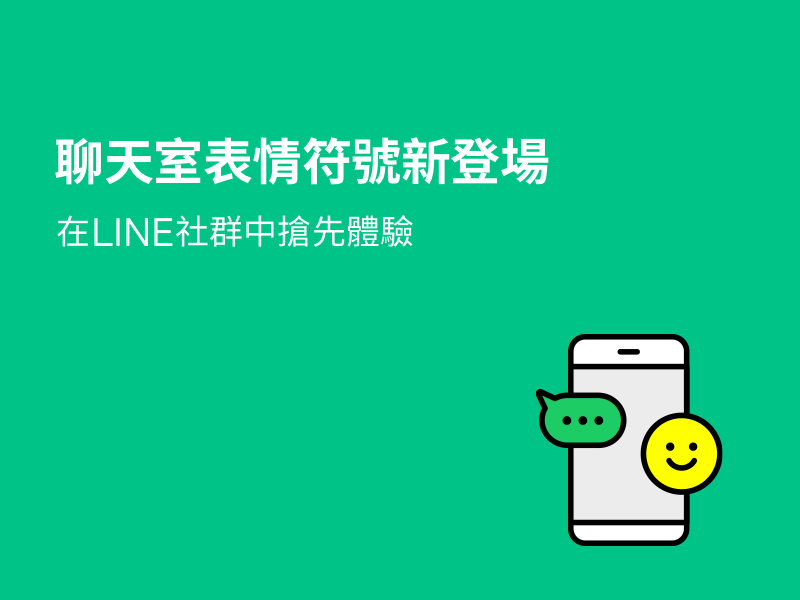
LINE表情在不同设备上的使用
在手机端添加表情的流程
打开LINE手机应用:首先确保你的手机已经安装最新版本的LINE应用,登录自己的LINE账号后,进入任意聊天窗口。找到输入框右侧的笑脸图标,点击即可打开表情菜单,查看和选择已有的表情包。
访问LINE表情商店:在表情菜单页面中,通常能看到一个“+”号或者“商店”图标。点击后进入LINE表情商店,可以浏览各种热门、新上线、免费或付费的表情包。商店页面还支持关键词搜索,方便你快速查找喜欢的表情。
下载并添加表情包:在LINE表情商店选中心仪表情包后,点击“下载”或“购买”按钮。下载完成后,表情包会自动添加到你的LINE表情菜单中,之后回到聊天界面,打开表情菜单即可看到新下载的表情包,随时选择使用。
在电脑端使用LINE表情的方法
登录LINE电脑版:打开电脑上的LINE客户端,用手机扫描二维码或输入账号密码登录。进入后选择任意好友或群组的聊天窗口,确保已同步到最新表情包。
打开表情菜单:在LINE电脑版的聊天窗口下方,找到输入框旁边的表情图标,点击即可弹出表情菜单。你可以在这里浏览所有同步自手机端的表情包,或查看最近常用的表情,直接选择需要发送的表情。
发送和管理LINE表情:选中想要发送的表情,点击即可插入到消息栏,按回车键发送。如果想管理表情包,可以在电脑版LINE的设置界面中找到表情管理选项,查看、排序或隐藏不常用的表情包,和手机端同步更新表情内容,保证跨设备表情体验一致。
如何在LINE中添加表情时找不到表情包怎么办?
如何将下载好的LINE表情包添加到表情菜单?
在LINE中如何删除已经添加的表情包?
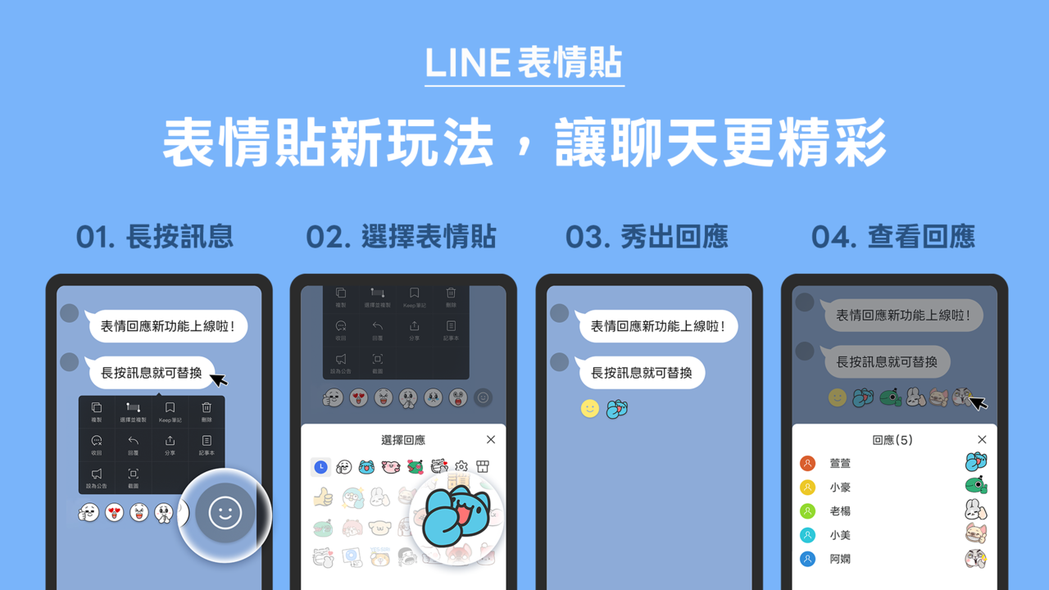
发表回复